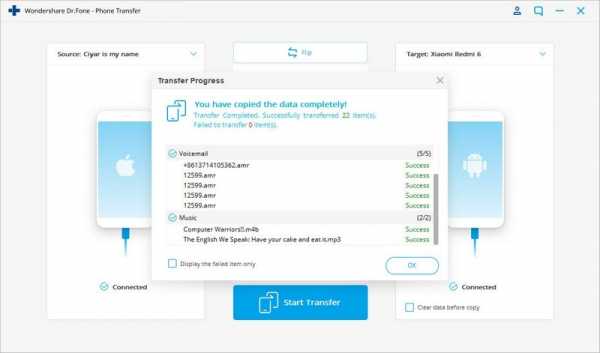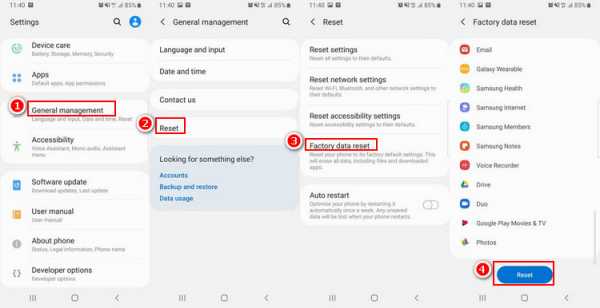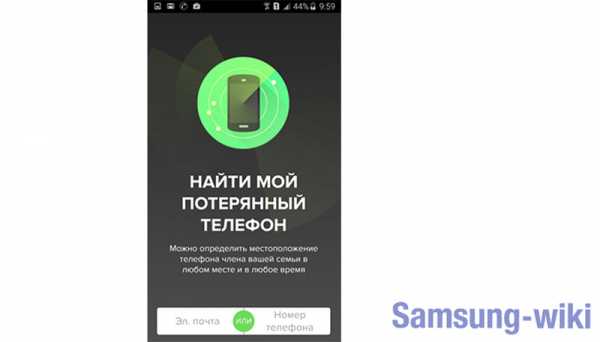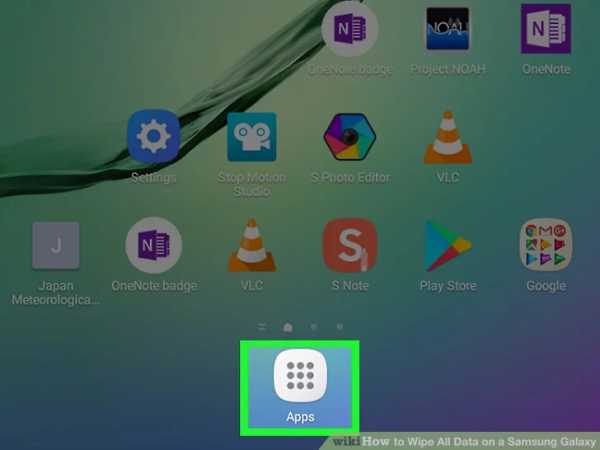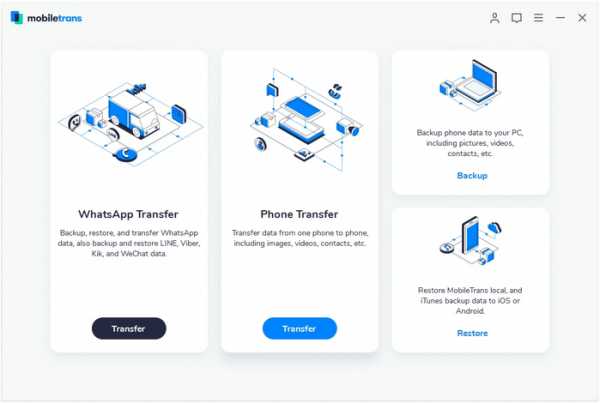Как перекинуть номера с самсунга на самсунг
Как перенести контакты с Samsung на Samsung
Обновили свой гаджет и думаете, как перенести контакты с Самсунга на Самсунг? Наши советы помогут вам сохранить все данные и не потерять ценную информацию или воспоминания при дублировании данных со старого смартфона на новый.
Как перенести контакты с телефона на телефон Самсунг
Существует несколько способов перенести телефонную книгу и другую информацию с одного устройства на другое. Сделать это можно при помощи встроенного в операционную систему Android инструмента «Импорт/Экспорт», облачного хранилища Google Drive или стороннего приложения. Рассмотрим детальнее каждый из способов.
Стандартный способ переноса контактов с телефона на телефон
Самый быстрый и простой способ переноса информации ‒ копирование данных на сим-карту. Для этого необходимо:
- Открыть Контакты ‒ через меню или при помощи горячей клавиши на главной панели;
- В меню программы выберите раздел «Импорт/экспорт», затем кликните «Экспорт на SIM-карту»;

- Подождите окончания процедуры копирования данных. После этого вы можете достать карточку, вставить её в другой телефон. Все записанные на нее данные будут отображены на нём. Если это не произойдет автоматически, повторите указанную выше процедуру, но теперь выберите раздел «Импорт с SIM-карты».

Если памяти на вашей сим-карте не хватает, выполните бэкап остального списка. В меню выберите раздел «Экспорт во внутреннюю память» ‒ таким образом будет сформирован файл с расширением «.vcf». Вы можете передать его по Bluetooth, через USB-шнур и компьютер или при помощи файлообменника.
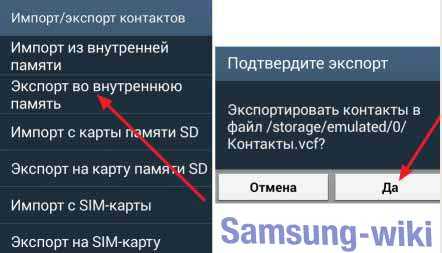
Перенос через Google аккаунт
Если вы активно используете Google-аккаунт, используйте виртуальный диск сервиса для сохранения и копирования данных.
Регистрация аккаунта
В современных смартфонах данные и доступ к приложениям привязаны к учетной записи Google. Регистрация происходит при запуске нового смартфона, однако если у вас до этого отсутствовала такая учетная запись, регистрация займет всего несколько минут.
Перейдите на страницу https://accounts.google.com/signup/v2/webcreateaccount?flowName=GlifWebSignIn&flowEntry=SignUp. Сервис попросит указать личные данные, необходимые для авторизации личности. Сохраните настройки ‒ теперь у вас будет почтовый адрес, используемый для авторизации в различных сервисах, а также полноценная учетная запись в виртуальном сервисе, позволяющем хранить и обрабатывать информацию онлайн.
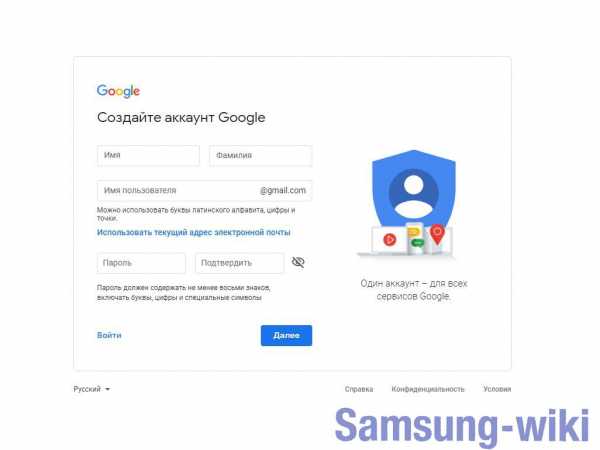
Перенос контактов в аккаунт Google
В память гугл-аккаунта можно перенести только данные из внутренней памяти гаджета. Скопируйте телефонную книгу с сим-карты в память смартфона. В настройках учетной записи на гаджете напротив нужного пункта поставьте галочку. Сохраните настройки. Теперь все заносимые в устройство номера будут автоматически скопированы на Google-drive.
Настройка сохранения новых аккаунтов
На новом устройстве авторизуйтесь в своем аккаунте. После этого система спросит, хотите ли вы перенести файлы со старого девайса на новый. Согласитесь, и система выполнит автоматический переброс данных. В настройках в личном кабинете также отметьте все необходимые разделы для автоматической синхронизации с учёткой.
Проверка
Для проверки загрузки зайдите в поисковик и наберите имя или цифры из номера. Система выдаст все совпадения, в том числе и сохраненные номера.
Перенос с помощью приложения Smart Switch Mobile
Smart Switch Mobile помогает выполнить резервное копирование, обновить прошивку Galaxy и дублировать файлы с одного устройства на второе.
- Вам потребуется скачать и установить программу на первый и второй телефон. Подключите интернет-соединение на обоих устройствах и приступите к копированию.
- На новом и старом смартфоне запустите приложения, на каждом нажмите кнопку «Из Android на Galaxy».
- Система предложит выбрать тип файлов, которые нужно копировать. Выберите «Контакты».
- Подтвердите свои действия ‒ начнется обмен информацией между мобильными. По окончанию отсоедините оба девайса и проверьте наличие номеров на нужном.
4 способа переноса контактов с Samsung на Samsung в 2020 году
Сводка
Контакт - это самая важная информация, которую мы хотели бы передать при переключении телефона. Перенос контактов - простая задача, но в наши дни она все еще может озадачить некоторых пользователей Samsung. Поэтому мы обновим эту тему в 2019 году, чтобы показать вам 4 лучших способа передачи контактов с Samsung на Samsung на .
Совет 1. Как перенести контакты с Samsung на Samsung одним щелчком мыши
Использование Samsung Data Transfer - самый простой и самый быстрый способ переноса контактов с Samsung на Samsung.Он позволяет передавать данные с одного устройства на другое, щелкнув один раз. Кстати, вы можете переносить контакты с iPhone на Android и с iPhone на iPhone.
Ключевые особенности Samsung Data Transfer
1) Передача файлов с телефона на телефон в 1 клик.
2) Разрешить пользователям выбирать данные.
3) 100% чистота и безопасность, без потери данных и утечки данных.
4) Поддержка нескольких типов файлов в 4 режимах.
Android на Android - контакты, журналы вызовов, текстовые сообщения, фотографии, музыка, документы, видео и приложения.
Android для iOS - контакты и документы.
iOS на Android - контакты, текстовые сообщения, книги, музыка, видео и фотографии.
iOS для iOS - контакты, заметки, календари, закладки и книги.
5) Отличная совместимость.
Поддерживаемые устройства Android - Samsung Galaxy S10 / S9 / S8 / S7 / S6, Galaxy Note 9 / Note 8, Galaxy A9 / A8, LG, Sony, Google, Motorola, Huawei, HTC, Xiaomi и другие.
Поддерживаемые устройства iOS - iPhone / iPad / iPod с iOS 5 по iOS 12.
Пошаговое руководство: перенос контактов с Samsung на Samsung одним щелчком мыши
После бесплатной загрузки Samsung Data Transfer вы можете следовать инструкциям по переносу контактов с Samsung на Samsung. Вам нужно подключить свои устройства Samsung к ПК, выбрать «Контакты» и другие файлы, а затем легко нажать «Начать копирование», чтобы активировать передачу данных со старого телефона Samsung на новый Galaxy.
Вот подробности:
Шаг 1. Подключите телефоны Samsung к ПК с помощью USB-кабеля.
Вам необходимо запустить программу и одновременно подключить оба устройства Samsung к компьютеру. Пожалуйста, включите отладку по USB на своих телефонах Samsung, когда появится соответствующий запрос.
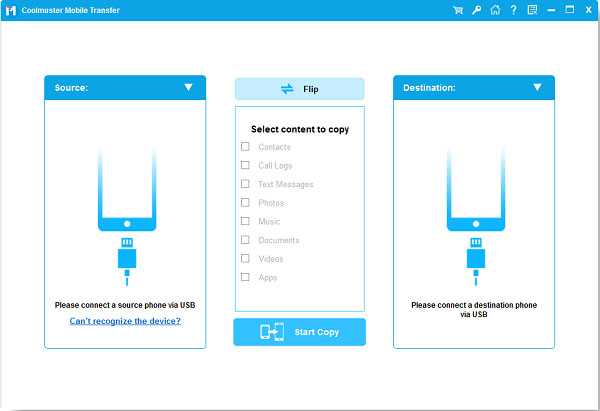
Шаг 2. Исправьте положение двух устройств Samsung.
Убедитесь, что исходное устройство Samsung находится слева, а принимающее устройство Galaxy - справа.В противном случае вы можете нажать на «Перевернуть», чтобы изменить их положение.
Шаг 3. Выберите контакты и другие файлы.
Выберите «Контакты» и другие файлы, которые вы хотите перенести на новый телефон Samsung, на средней панели. При необходимости вы можете очистить данные на целевом телефоне Samsung перед копированием.
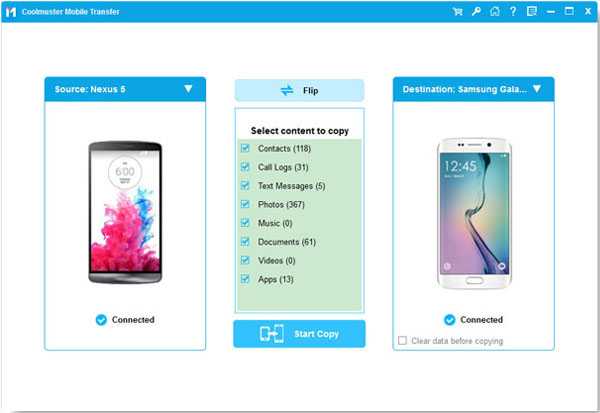
Шаг 4. Начните перенос контактов с Samsung на Samsung.
После выбора файла вы можете нажать «Начать копирование», чтобы активировать процесс.Если вам нужно переместить тысячи контактов, вам нужно подождать несколько минут, чтобы завершить задание.
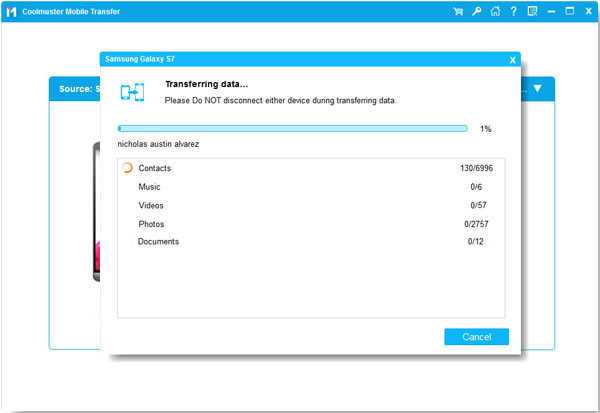
Люди также хотят знать:
Как перенести контакты с Android на другой Android?
Как перенести фотографии с телефона Samsung на планшет в 2019 году?
Как восстановить потерянные данные на сломанном или мертвом телефоне Android?
Совет 2. Как перенести контакты с Samsung на Samsung через Bluetooth
Вы можете перенести все контакты со старого телефона Samsung на новый Galaxy через Bluetooth.Bluetooth позволяет передавать файлы с Android на Android по беспроводной сети. Но скорость передачи данных довольно низкая. Если вам просто нужно передать небольшое количество контактов, вы можете использовать Bluetooth.
Вот как:
- Активируйте функцию «Bluetooth» на обоих телефонах Samsung Galaxy.
- На старом телефоне Samsung перейдите в приложение «Контакты»> «Меню»> «Импорт / экспорт контактов»> «Отправить визитку через».
- Он покажет вам список контактов.Выберите контакты, которые вам нужны, один за другим или отметьте «Выбрать все».
- Выберите «Bluetooth» и выберите целевой телефон Samsung.
- На целевом телефоне Samsung примите переданный файл, чтобы начать передачу контакта. Вам нужно дождаться завершения процесса.
Совет 3. Samsung переносит контакты на другой телефон Samsung с помощью Smart Switch
Еще один способ переноса контактов с Samsung на Samsung по беспроводной сети - использовать мобильное приложение Samsung Smart Switch.Приложение предустановлено на некоторых устройствах Samsung. Если у вас нет этого приложения на вашем Samsung Galaxy, вы можете скачать его с официального сайта.
Вот шаги для синхронизации контактов от Samsung до Samsung с помощью Smart Switch.
Шаг 1. Запустите Smart Switch на обоих телефонах Samsung.
Если вы скачали приложение, вы можете просто открыть его. Если приложение было предварительно установлено на вашем Galaxy, вы можете перейти в «Настройки»> «Облако и учетные записи»> «Smart Switch».
Шаг 2. Подключите устройства Samsung друг к другу.
Если новый Samsung Galaxy поддерживает функцию OTG, вы можете подключить свои устройства Samsung через USB-кабель. Обычно пользователям нравится передавать файлы через Wi-Fi, поэтому они предпочитают выбирать передачу файлов по беспроводной сети.
Шаг 3. Настройте устройства Samsung.
На вашем новом Samsung Galaxy вам нужно нажать «Получить» и выбрать старое устройство как «Android».На своем старом телефоне Samsung нажмите «Отправить».
Шаг 4. Выберите контакты и другие файлы из старого Samsung Galaxy.
На старом телефоне Samsung выберите «Контакты» и другие файлы, которые вы хотите переместить в новый телефон.
Шаг 5. Начните перенос контактов с Samsung на Samsung.
После выбора данных на старом телефоне нажмите «Отправить». И вам необходимо подтвердить принятие файла на вашем новом Samsung Galaxy, нажав «Получить».После этого выбранные контакты и другие файлы будут автоматически перенесены в ваш новый Samsung Galaxy.
Дополнительная информация:
Полное руководство по лучшей альтернативе Samsung Smart Switch
Совет 4. Как отправить контакты из Samsung в Samsung с помощью vCard
файл vCard / vcf - стандартный формат файла контактов. Вы можете отправить все контакты из Samsung в Samsung с помощью файла vCard. Чтобы использовать этот способ, вам необходимо экспортировать все контакты в файл vCard, затем отправить этот файл vCard в свой новый Galaxy, а затем импортировать файл vCard на свой новый телефон Samsung.
Сложных шагов:
Шаг 1. На своем старом телефоне Samsung перейдите в приложение «Контакты»> нажмите «Еще» (кнопка меню с тремя линиями / тремя точками)> «Управление контактами» (для некоторых устройств может потребоваться найдите аналогичную функцию в «Еще»> «Настройки»> «Контакты»).
Шаг 2. Щелкните опцию «Импорт / экспорт контактов».
Шаг 3. Подтвердите и экспортируйте все контакты в виде файла vCard (vcf) во внутреннюю память / на SIM-карту.По умолчанию файл называется "Contacts.vcf".
Шаг 4. Найдите файл «Contacts.vcf» и отправьте его на свой новый телефон Samsung. Вы можете выбрать Bluetooth, NFC или электронную почту для передачи файла.
Шаг 5. Примите файл vcf на своем новом телефоне Samsung.
Шаг 6. На новом устройстве Galaxy перейдите в приложение «Контакты» и найдите опцию «Импорт / экспорт контактов».
Шаг 7. Выберите, чтобы импортировать файл vCard на устройство.
Шаг 8. Отметьте только что полученный файл vCard и следуйте инструкциям на экране, чтобы завершить процесс.
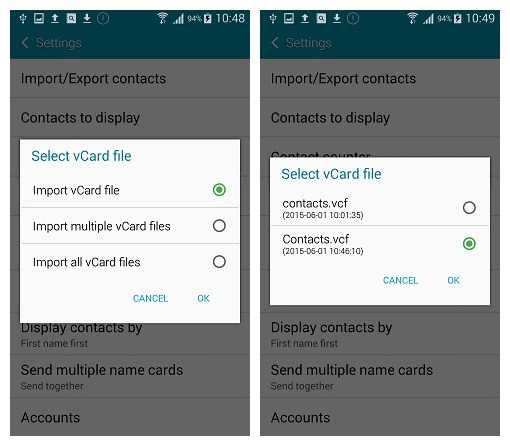
Читайте также:
Импорт контактов Gmail на телефон Android
Перенос контактов с компьютера на Android в один клик [3 способа]
Заключение
Это пошаговые инструкции по 4 основным способам передачи контактов с Samsung на Samsung. Какой из них ты предпочитаешь? Пожалуйста, оставьте свои комментарии ниже.Если вы перенесли контакты из Samsung в Samsung, поделитесь с нами своим опытом.
Связанные советы:
Как перенести фотографии с Samsung на Samsung Galaxy S9 / S9 Plus
Как управлять контактами телефона Android на ПК / Mac
Как перенести данные со старого Samsung на Galaxy S9 / S9 Plus
2 способа эффективного переноса контактов с Galaxy S9 / S8 на компьютер
[Общее руководство] Как перенести контакты с iPhone на Samsung? - 7 путей
.
Как перенести контакты с Samsung на Samsung
У вас недавно появился новый телефон Samsung и вы ищете способы перенести контакты?
Если ваш ответ «да», то вы попали в нужное место! Всякий раз, когда мы получаем новый смартфон, мы в первую очередь думаем о переносе контактов со старого на новое устройство. Например, если вы уже использовали устройство Samsung, вы можете легко перенести контакты с Samsung на Samsung. Вы можете сделать это через Bluetooth, Smart Switch, электронную почту или с помощью любого другого стороннего инструмента.В этом руководстве я научу вас передавать контакты с Samsung на Samsung 5 простейшими способами.
Часть 1. Самый быстрый способ передачи контактов: MobileTrans
Если вы ищете одно из самых быстрых решений для переноса контактов с Samsung на Samsung, попробуйте MobileTrans. Разработанный Wondershare, он предоставляет решение для прямой передачи данных с одного устройства на другое. Это означает, что вы можете переносить данные с Android на Android, с iPhone на Android, с Android на iPhone и так далее.Помимо контактов, он также может перемещать ваши фотографии, видео, аудио, сообщения, журналы вызовов, заметки и многое другое.
MobileTrans - Телефонный перевод
Перенос контактов из Samsung в Samsung в 1 клик!
- • Простота использования с интуитивно понятным интерфейсом, не требующим никакой технической подготовки.
- • Поддерживает прямую передачу данных с телефона на телефон для фотографий, видео, музыки, контактов, журналов вызовов, закладок, сообщений, заметок и многого другого.
- • Выберите тип данных, которые они хотят переместить, прежде чем начать процесс.
- • Совместимость с 6000+ различными моделями телефонов и даже поддерживает кроссплатформенную передачу данных, например, с iOS на Android (и наоборот).
- • Качество данных останется неизменным на 100%, и они не будут сохраняться где-либо между ними.
4,085,556 человек скачали его
Чтобы узнать, как перенести контакты с Samsung на Samsung за секунды, выполните следующие действия:
Шаг 1. Загрузите MobileTrans на свой Mac или ПК с Windows с официального сайта, когда захотите передать свои данные.Запустите его и из его дома нажмите на опцию «Телефонный перевод».
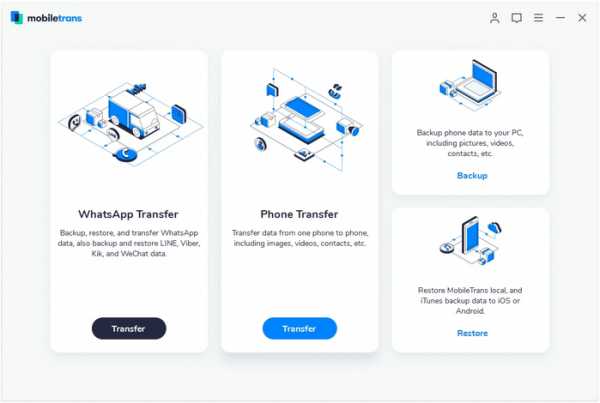
Шаг 2. Теперь подключите оба устройства Samsung к системе и подождите некоторое время, пока приложение их обнаружит. Они будут отмечены интерфейсом как устройства источника и назначения. Если их размещение неправильное, используйте кнопку «Перевернуть», чтобы исправить это.
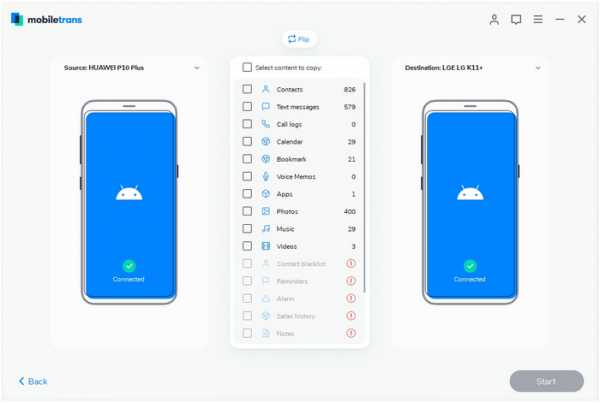
Шаг 3. Готово! Теперь вы можете просто выбрать тип данных (например, контакты), которые вы хотите переместить, и нажать кнопку «Пуск».
Шаг 4. В кратчайшие сроки выбранный контент будет перемещен с вашего источника на целевой телефон Samsung. Когда процесс будет завершен, безопасно удалите оба устройства и получите доступ к своим данным на целевом телефоне.
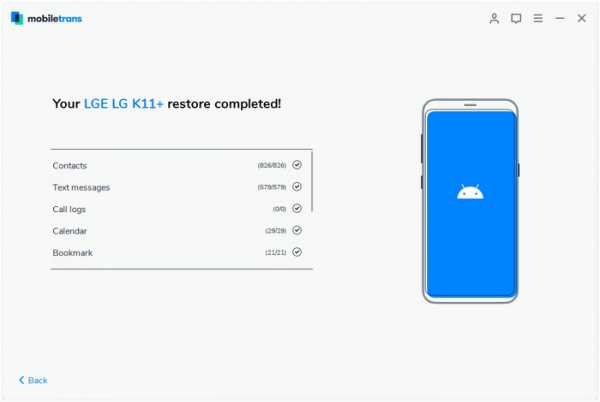
Часть 2: передача контактов из Samsung в Samsung через Bluetooth или Wi-Fi
Это один из универсальных способов передачи всех видов данных с одного смарт-устройства на другое. Почти все устройства поддерживают передачу данных по Bluetooth, а в последних даже есть опция прямого доступа к Wi-Fi.Таким образом, используя любой из этих методов, вы можете перенести контакты с Samsung на Samsung. Просто заранее убедитесь, что оба устройства расположены близко друг к другу.
Поскольку контакты не занимают много места, перенос контактов по беспроводной сети через Bluetooth или прямой Wi-Fi не займет много времени. Чтобы узнать, как перенести контакты с Samsung на Samsung через Bluetooth или WiFi, выполните это базовое упражнение.
Шаг 1. Во-первых, перейдите в настройки обоих устройств и включите Bluetooth (или WiFi> WiFi Direct).Теперь вам нужно соединить оба устройства, чтобы установить между ними безопасное беспроводное соединение.
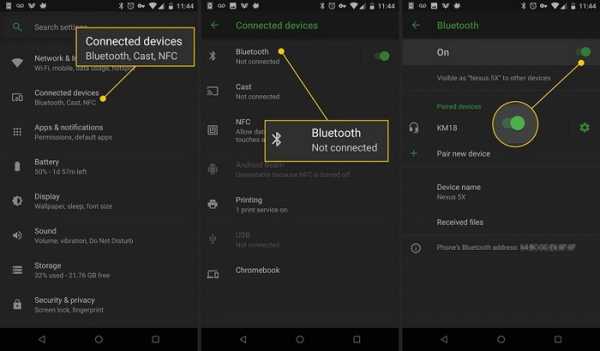
Шаг 2. После подключения обоих устройств просто откройте приложение «Контакты» на исходном телефоне. Отсюда вы можете выбрать все или отдельные контакты, которые хотите передать.
Шаг 3. Позже перейдите к параметрам обмена и выберите прямую отправку контактов через Bluetooth или WiFi. Выберите здесь подключенное устройство и примите входящие данные на целевой телефон Samsung.
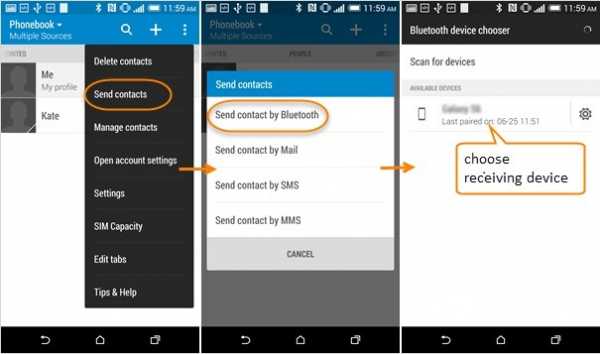
Часть 3: попробуйте Samsung Smart Switch для передачи контактов между телефонами Samsung
Если вы хотите использовать официальное приложение, разработанное Samsung, попробуйте Smart Switch. Это позволит вам подключить оба устройства Samsung по беспроводной сети или через USB-кабель. Позже вы можете выбрать тип данных, которые хотите передать, например фотографии, контакты, сообщения, видео и т. Д. Помимо Samsung, вы также можете передавать данные с другого устройства iOS или Android на новый телефон Samsung.Вот как вы можете узнать, как перенести контакты с Samsung на Samsung с помощью приложения Smart Switch.
Шаг 1. Загрузите приложение Smart Switch на свое устройство и запускайте его, когда захотите передать данные. Во-первых, вам необходимо выбрать способ перемещения файлов - по беспроводной сети или через USB-соединение. Затем подключите оба устройства с помощью кабеля USB или по беспроводной сети.
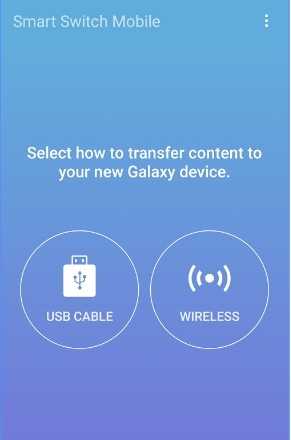
Шаг 2: Чтобы продолжить, вам необходимо выбрать платформу исходного телефона.Например, в данном случае это будет телефон Android / Samsung.
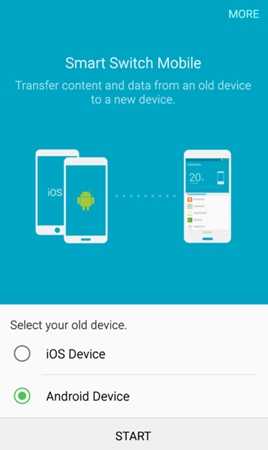
Шаг 3: Также вы можете выбрать, хотите ли вы передавать данные из внутренней памяти устройства. Запустите Smart Switch на исходном устройстве и нажмите кнопку «Подключить».
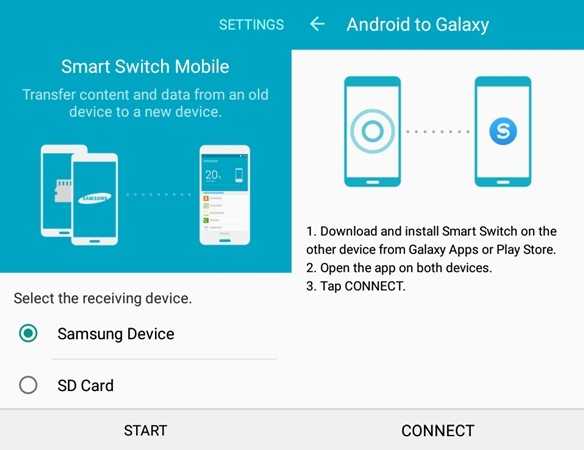
Шаг 4: Чтобы установить безопасное соединение, на вашем телефоне будет отображаться уникальный код. Просто введите это на другом устройстве, чтобы защитить соединение.
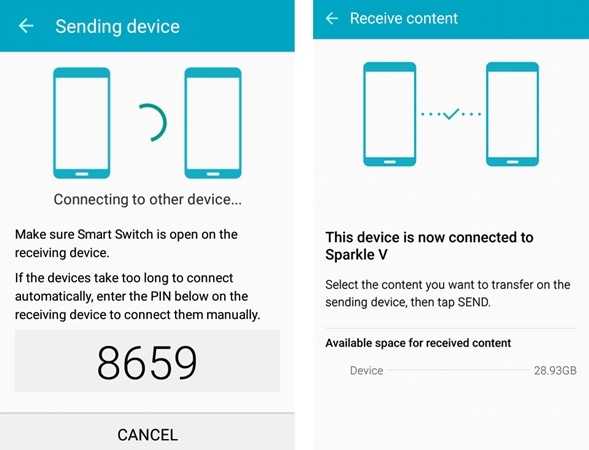
Шаг 5. Готово! После подключения обоих телефонов Samsung вы можете просто выбрать контакты или любой другой тип данных, который вы хотите передать. Примите входящий контент с исходного телефона и завершите процесс.
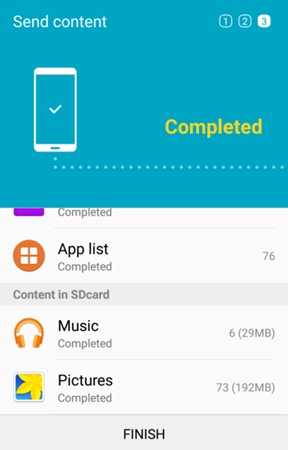
Часть 4. Электронная почта контактов с одного телефона Samsung на другой
Хотя это не рекомендуемый метод, вы можете применить его, если у вас есть только несколько контактов для передачи.Как вы знаете, мы можем легко импортировать и экспортировать наши контакты на / с устройств Android. Это позволяет нам сохранять vCard (файл VCF) наших контактов на телефоне Samsung. Вы можете просто переместить файл vCard на свой телефон Samsung или отправить его себе по электронной почте, чтобы перенести контакты с Samsung на Samsung. Хотя это более трудоемкий процесс, он позволит вам перемещать контакты бесплатно. Чтобы узнать, как передавать контакты между телефонами Samsung, выполните следующие действия:
Шаг 1. Сначала перейдите к исходному телефону Samsung и перейдите в раздел «Контакты»> «Настройки».Отсюда вы можете посетить параметры импорта / экспорта и экспортировать контакты.
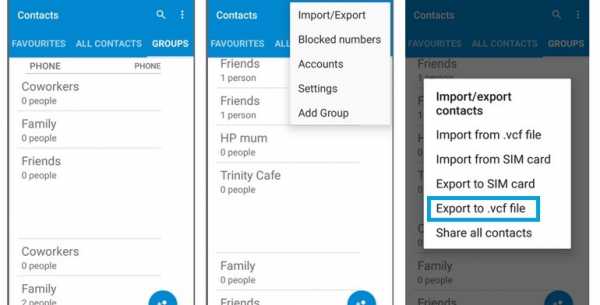
Шаг 2: Все контакты Samsung будут экспортированы в виде vCard (файл VCF). Теперь откройте Gmail или любое другое приложение электронной почты на своем телефоне и создайте новое письмо. Прикрепите карточку vCard и отправьте ее себе по почте.
Шаг 3. Позже вы сможете получить доступ к электронной почте на целевом телефоне Samsung и загрузить прикрепленную vCard во внутреннюю память устройства.
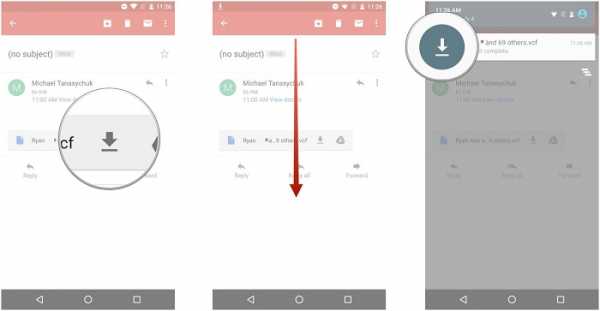
Шаг 4: После загрузки файла VCF откройте его и выберите импорт контактов с vCard на ваше устройство.Вы также можете перейти в «Контакты»> «Настройки» и выбрать импорт контактов из переданного файла VCF.
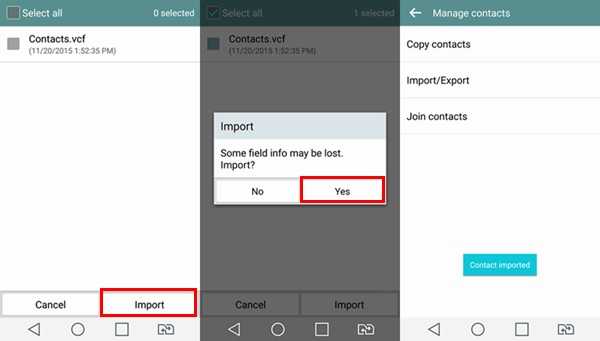
Часть 5. Используйте Google Backup для переноса контактов
Одна из лучших особенностей устройств Android (включая телефоны Samsung) - это то, что они по умолчанию подключены к учетной записи Google. Таким образом, вы можете воспользоваться помощью своей учетной записи Google для синхронизации контактов на различных устройствах. Чтобы перенести контакты из Samsung в Samsung, просто зайдите в настройки учетной записи Google на вашем существующем устройстве и включите опцию синхронизации контактов.
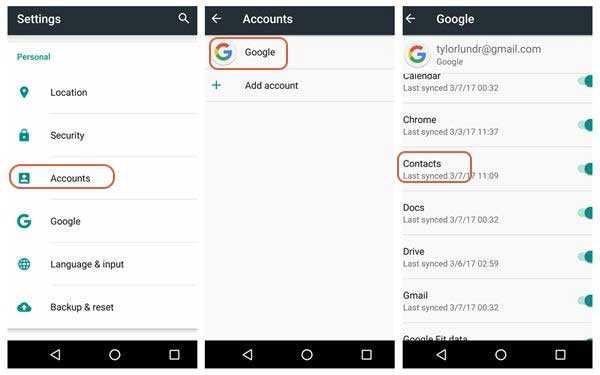
Это оно! Позже вы можете перейти к целевому телефону Samsung и включить опцию синхронизации для контактов на нем. Просто убедитесь, что для этого оба устройства связаны с одной и той же учетной записью Google.
Совет от профессионалов: используйте приложение "Google Контакты"
Помимо синхронизации контактов в учетной записи Google, вы также можете использовать приложение Google Contacts на своих телефонах Samsung. Просто загрузите приложение "Google Контакты" на оба устройства и убедитесь, что ваши контакты импортированы с исходного телефона в Google Контакты.Поскольку приложение будет автоматически синхронизировать ваши данные, оно позволит вам беспрепятственно получить доступ к контактам на обоих устройствах.
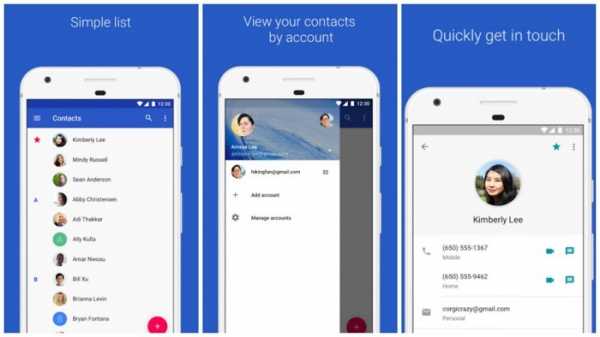
На этом мы подошли к концу этого подробного руководства о том, как перенести контакты с Samsung на Samsung. Для вашего удобства мы перечислили различные решения для передачи контактов с Samsung на Samsung через Bluetooth, Smart Switch, электронную почту и MobileTrans. Хотя одно из лучших решений - MobileTrans. Приложение не только так просто в использовании, но и позволяет переносить данные с одного телефона на другой за считанные минуты.Поскольку инструмент чрезвычайно безопасен, вам также не нужно беспокоиться о каких-либо проблемах с безопасностью, и вы можете использовать его несколько раз при переключении смартфонов на ходу!
Samsung Transfer
- 1. Samsung для iPhone
- 2. Samsung к Samsung
- 3. Другие телефоны для Samsung
- 4. Samsung Tools
- 5. Смарт-коммутатор Samsung
5 лучших способов передачи данных от Samsung к Samsung в 2019 году
Сводка
Поскольку Samsung часто выпускает новые телефоны на мобильный рынок, пользователи Samsung могут захотеть перейти на новый телефон Samsung. Приятно иметь новый Samsung Galaxy. Однако возникает проблема - как передавать данные с Samsung на Samsung .
Никому не нравится держать Samsung Galaxy без фотографий, контактов или приложений, которые вы обычно использовали на своем старом Samsung.В этой статье с практическими рекомендациями вы найдете 5 способов эффективной передачи данных от Samsung к Samsung.
Часть 1. Как эффективно перенести все с Samsung на Samsung в один клик?
При переходе на новый Samsung Galaxy вы должны захотеть скопировать некоторые важные файлы со старого Samsung на новый. Professional Samsung File Transfer - Samsung Data Transfer поможет вам эффективно перенести все с телефона Samsung на другой Samsung Galaxy одним щелчком мыши.
Ключевые особенности передачи данных Samsung:
Передача файлов с Android на Android: поддержка контактов, журналов вызовов, текстовых сообщений, фотографий, видео, музыки, документов и приложений.
Переход с Android на iOS: поддержка контактов и документов.
Перенос данных с iOS на Android: поддержка контактов, текстовых сообщений, фотографий, видео и музыки.
Перенос файлов с iOS на iOS: поддержка контактов, календарей, заметок и т. Д.
Сильная совместимость: поддержка Samsung Galaxy S10 / S9 / S8 / S7 / S6 / S5, Samsung Galaxy Note 9 / Note 8 / Note 7 / Note 6, Samsung Galaxy J8 / J7 / J6 / J5 / J4, Samsung Galaxy A9 / A8 / A7 / A5 и т. Д.
Он также работает на LG, Huawei, HTC, Sony, Motorola, OPPO, Xiaomi, OnePlus и других брендах телефонов Android и планшетов Android.
Для iOS поддерживает iPhone, iPad и iPod.
Вы можете бесплатно скачать программу:
Как передавать данные между телефонами Samsung?
Чтобы эффективно перенести все со старого телефона Galaxy на новый телефон Samsung, вам необходимо:
- Установите программное обеспечение и подключите устройства Samsung к компьютеру.
- Включите отладку по USB на обоих телефонах Galaxy.
- Выберите файлы, например контакты, SMS, мультимедийные файлы, приложения и т. Д.
- Нажмите «Начать копирование», чтобы передать данные из Samsung в Samsung.
Шаг 1. Подключите устройства Samsung к компьютеру через USB-кабель.
Установите и запустите Samsung Data Transfer на компьютере Windows / Mac. Затем подключите телефоны Samsung к компьютеру одновременно с помощью USB-кабелей. Пожалуйста, включите отладку по USB на своих устройствах Samsung.
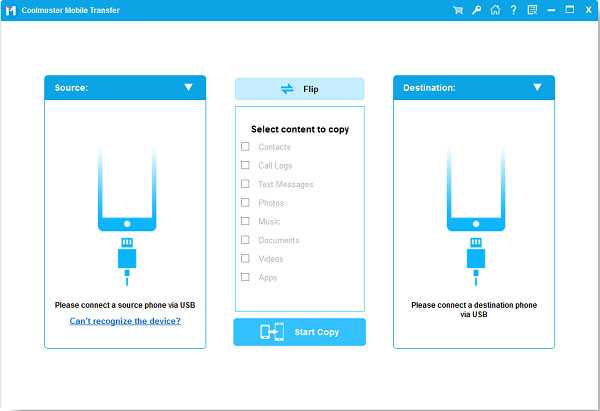
Шаг 2. Следуйте инструкциям, чтобы ваши телефоны Galaxy были обнаружены.
Вам необходимо следовать инструкциям на экране, чтобы программа распознала ваши телефоны Galaxy. После этого вы можете войти в основной интерфейс, как показано ниже.
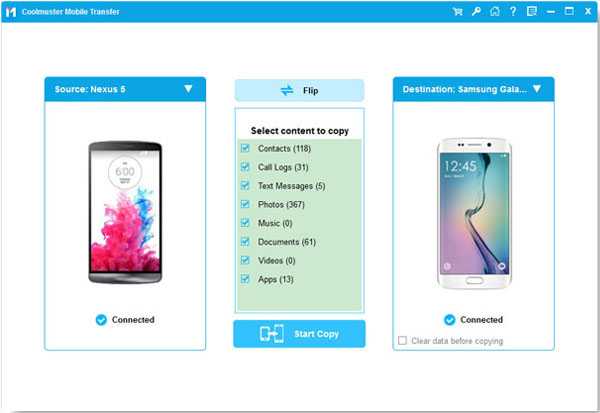
Примечание: Исправьте стороны телефонов. Убедитесь, что старый телефон Samsung (отправляющий) находится слева, а новый Samsung Galaxy (принимающий) - справа.В противном случае вы можете нажать «Перевернуть», чтобы поменять их сторонами.
При необходимости вы можете установить флажок «Очистить данные перед копированием» на принимающем телефоне.
Шаг 3. Выберите данные и перенесите файлы с Samsung на Samsung.
Просто отметьте файлы, которые вы хотите перенести на свой новый телефон Samsung, на средней панели. После этого нажмите «Начать копирование», чтобы перенести данные со старого телефона Samsung на новый.
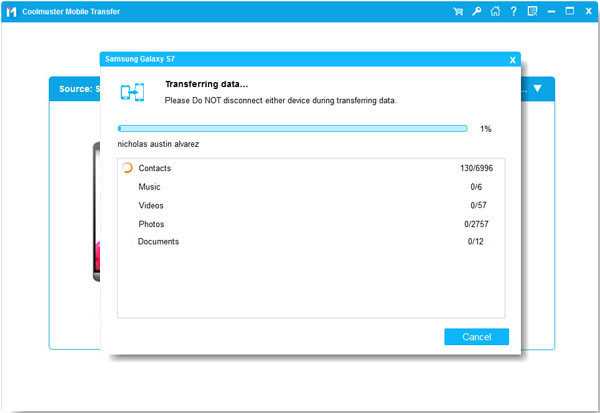
Горячие статьи, которые тоже читают :
Как перенести фотографии с Samsung на Samsung Galaxy S9 / S9 Plus
[Обновлено в 2019 г.] Как перенести контакты с Samsung на Samsung?
Часть 2.Как обмениваться данными между телефонами Samsung Galaxy с помощью Smart Switch?
Smart Switch - это бесплатное приложение для передачи данных с телефона Samsung на другой Samsung Galaxy . Кроме того, это приложение позволяет передавать файлы с телефонов Android, устройств iOS, Blackberry и Windows. Он автоматически просканирует ваш телефон Samsung и выдаст список типов данных, который займет некоторое время до размера файлов на вашем телефоне.
Согласно Google, некоторые из вас могут задаться вопросом: передает ли Samsung Smart Switch приложения? Прежде чем показать вам, как переключать данные на новый телефон Samsung, давайте проверим поддерживаемые файлы Samsung Smart Switch:
Контакты, журналы вызовов, сообщения, приложения, изображения, видео, аудио, документы, настройки телефона, домашний экран и документы.
Если поддерживаемые файлы содержат типы данных, которые вы хотели, вы можете следовать руководству, чтобы переключиться со старого Samsung на новый.
Вот как:
- Загрузите Smart Switch на отправляющем и принимающем устройствах Samsung.
- Подключите ваш Samsung к принимающему устройству через Wi-Fi.
- Запустите Smart Switch на обоих устройствах, нажмите «Подключить» на одном из устройств, чтобы установить соединение.
- Когда эти два телефона Samsung подключены, приложение просканирует устройство и покажет вам типы файлов.
- На своем старом телефоне Samsung выберите элементы, которые вы хотите передать, и нажмите кнопку «Перенести».
- В новом Galaxy разрешить получение содержимого с отправляющего устройства.
- Когда закончите процесс, нажмите на «Готово».
Уведомление:
(1) Если у вас есть Galaxy S10 / S9 / S8 / S7 / Note 9 / Note 8, приложение установлено на вашем Samsung. Вам просто нужно запустить его из «Настройки».В противном случае вы можете скачать приложение из Google Play.
(2) Для подключения к Wi-Fi требуется Android 4.0 или выше, а для проводной передачи требуется Android 4.3 или выше. Используя соединение Wi-Fi, держите два устройства Samsung на расстоянии не более 50 см друг от друга.
Вам может понадобиться:
Как перенести музыку с iPhone на Samsung Galaxy S9 / S9 +
Как эффективно перенести контакты с Samsung на iPhone? - 5 путей
Часть 3. Как передавать файлы с Samsung на Samsung с помощью бесплатного приложения - SHAREit?
SHAREit - бесплатное приложение в Google Play, предназначенное для передачи файлов между телефонами Android, как гласит его название.Вы можете использовать его для обмена файлами с телефона Samsung на другое устройство Samsung , расположенное поблизости. Для этого вам необходимо убедиться, что отправляющий и принимающий телефоны Samsung подключаются к одному и тому же Wi-Fi.
Для передачи данных с Samsung на Samsung выполните следующие действия.
- Загрузите SHAREit и запустите его на обоих телефонах Samsung.
- На исходном телефоне Samsung нажмите «Отправить».
- Выберите элементы, которые хотите передать, еще раз нажмите «Отправить».
- На целевом телефоне Samsung нажмите «Получить», чтобы сделать его доступным для обнаружения.
- Перейдите к отправляющему телефону Samsung, чтобы выбрать принимающее устройство для подключения.
- После этого приложение начнет передачу файлов.
Читайте также:
Wi-Fi File Transfer - Как передать Samsung с Wi-Fi?
Часть 4. Как скопировать данные с Samsung на Samsung через USB-кабель?
Это может быть самый простой способ передачи определенных файлов с Samsung на Samsung с помощью USB-кабеля , и вам не нужно за это платить.С его помощью вы можете перемещать фотографии / видео / VCF (контакты) в новый Samsung Galaxy путем копирования и вставки. Однако вам не рекомендуется использовать этот метод, если у вас есть тонны фотографий и видео для передачи. Перемещение файлов большими партиями займет много времени.
Вот процедура:
- Подключите старый Samsung Galaxy к ПК с помощью кабеля USB.
- Зайдите в «Мой компьютер» и нажмите на название вашего устройства.
- Откройте SD-карту / внутреннее хранилище, на котором хранятся нужные вам фотографии, видео или VCF.
- Вы можете найти фотографии и видео в папке «DCIM» или просмотреть VCF непосредственно в папке хранения.
- Скопируйте и вставьте данные с вашего устройства Samsung на ПК.
- Отключите старый телефон и подключите новый Galaxy к ПК.
- Перетащите файлы с ПК на SD-карту Samsung или во внутреннюю память.
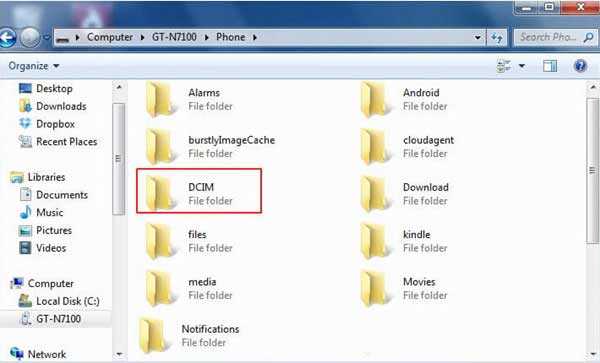
Читайте также:
Как эффективно передавать SMS с Samsung Galaxy на компьютер?
Часть 5.Как я могу передавать файлы с Samsung на Samsung через Bluetooth?
Bluetooth - это старая версия беспроводной передачи файлов для телефонов и персональных компьютеров Android. Это неэффективный способ передачи файлов между телефонами Samsung . Но если вы находитесь в месте, где нет доступа к стабильному Wi-Fi-соединению, и вам нужно передать файл с вашего Samsung Galaxy на ближайший телефон Samsung, Bluetooth может очень помочь.
Для этого:
- Включите функцию Bluetooth на обоих устройствах Samsung на экране уведомлений Android.
- Соедините два близлежащих телефона Samsung друг с другом с помощью пароля, чтобы установить соединение.
- На исходном устройстве Samsung выберите целевой файл, например контакт, изображение, видео, заметку и т. Д.
- Нажмите на кнопку «Поделиться» и выберите Bluetooth.
- Выберите целевой телефон Samsung для отправки файлов.
- На целевом устройстве Samsung примите файлы, и файлы будут перенесены с телефона Samsung на другой.
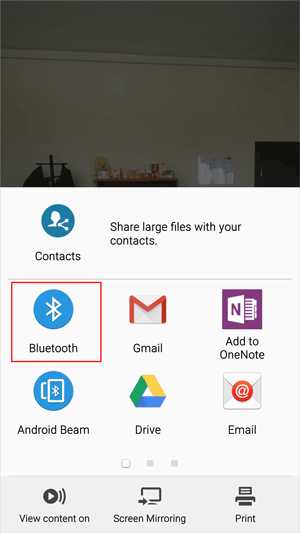
Итог:
Теперь вы можете легко передавать данные с Samsung на Samsung .Независимо от того, какой метод вы предпочитаете, переключение данных между телефонами Samsung Galaxy по беспроводной сети или через USB-кабель больше не является сложной задачей.
Статьи по теме:
Как передавать файлы между телефоном Samsung и компьютером?
[2 решения] Как получить доступ к фотографиям iCloud с устройства Android
Как перенести фотографии с Android на Android
Samsung File Transfer для Mac - как передать файлы Samsung на Mac?
Samsung Galaxy Recovery - Как восстановить удаленные файлы с Samsung Galaxy в 2019 году?
.
6 способов быстрой передачи данных с Samsung на Samsung S20 - Dr.Fone
Часть 1: переключите все со старого Samsung на Samsung S20 одним щелчком мыши
Если вы беспокоитесь о том, как перенести данные с Samsung на Samsung S20. Тогда передача данных с помощью Dr.Fone - Phone Transfer - ваш окончательный ответ. Это удивительное программное обеспечение позволяет передавать данные между устройствами iOS и Android. Программное обеспечение совместимо с последними версиями iOS и Android. Вы можете передавать широкий спектр файлов, таких как фотографии, контакты, музыку, текстовые сообщения, видео и т. Д.Вы можете переключать данные между 6000+ моделями смартфонов, включая Apple, Samsung, Sony, HUAWEI, Google и т. Д., Если вы думаете, как перенести все данные с Samsung на Samsung. Dr.Fone - Телефонный перевод - лучший выбор.
Dr.Fone - Телефонный перевод
Перенос одного или всех типов данных с Samsung на Samsung S20 за 1 клик прямо!
- Легко переносите различные типы данных с Android на Android, включая приложения, музыку, видео, фотографии, контакты, сообщения, данные приложений, журналы вызовов и т. Д.
- Работает напрямую и передает данные между двумя устройствами с кросс-операционной системой в реальном времени.
- Идеально работает со смартфонами и планшетами Apple, Samsung, HTC, LG, Sony, Google, HUAWEI, Motorola, ZTE, Nokia и другими.
- Полностью совместим с основными поставщиками, такими как AT&T, Verizon, Sprint и T-Mobile.
- Полностью совместим с последней версией iOS и Android 10.0
3981454 человек скачали
Вот подробное руководство по передаче файлов с Samsung на Samsung S20–
.Шаг 1. Установите Dr.Fone - программа Phone Transfer на вашем компьютере. Запустите программное обеспечение, а затем подключите оба мобильных телефона Samsung через USB-кабели.
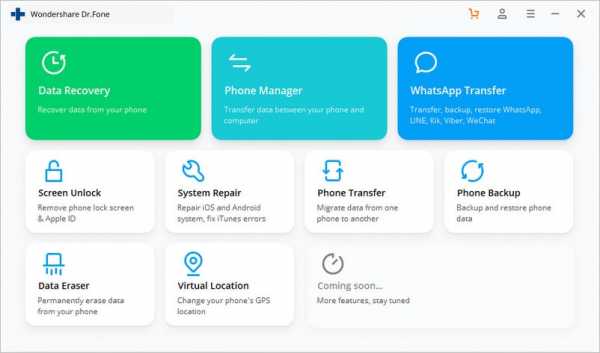
Шаг 2: Теперь нажмите на вкладку «Phone Transfer» в интерфейсе Dr.Fone и укажите среди них исходное и целевое устройство. Вы даже можете нажать кнопку «Перевернуть», если выбор неправильный.
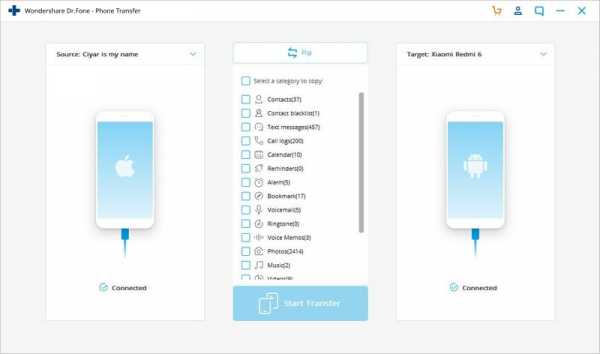
Примечание. Установка флажка «Очистить данные перед копированием» приведет к стиранию данных на целевом устройстве перед передачей данных.
Шаг 3: Здесь вам нужно выбрать типы файлов, которые вы хотите переместить, а затем нажать кнопку «Начать передачу». Окно индикатора выполнения уведомит о процессе передачи. По завершении нажмите «ОК».